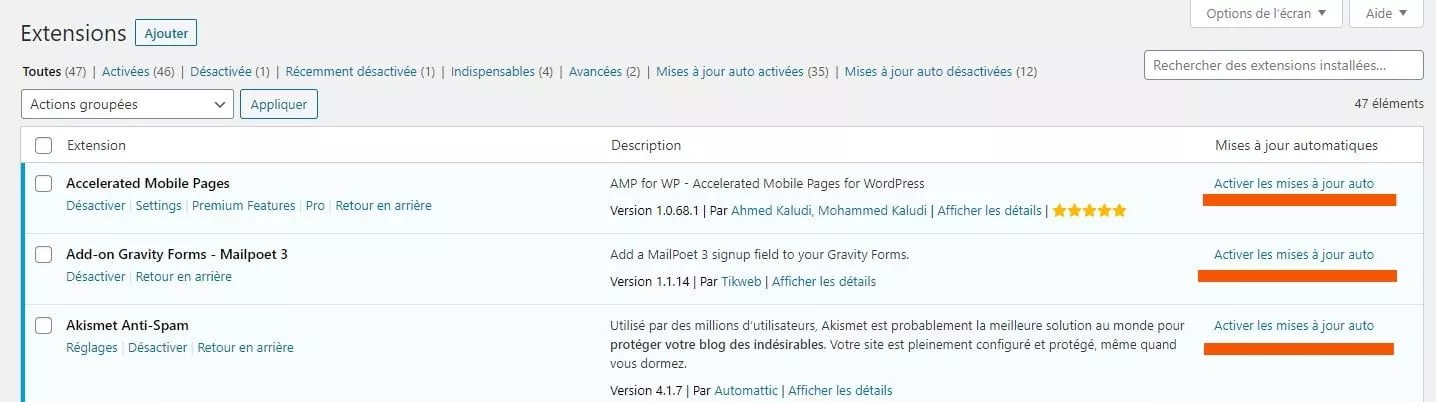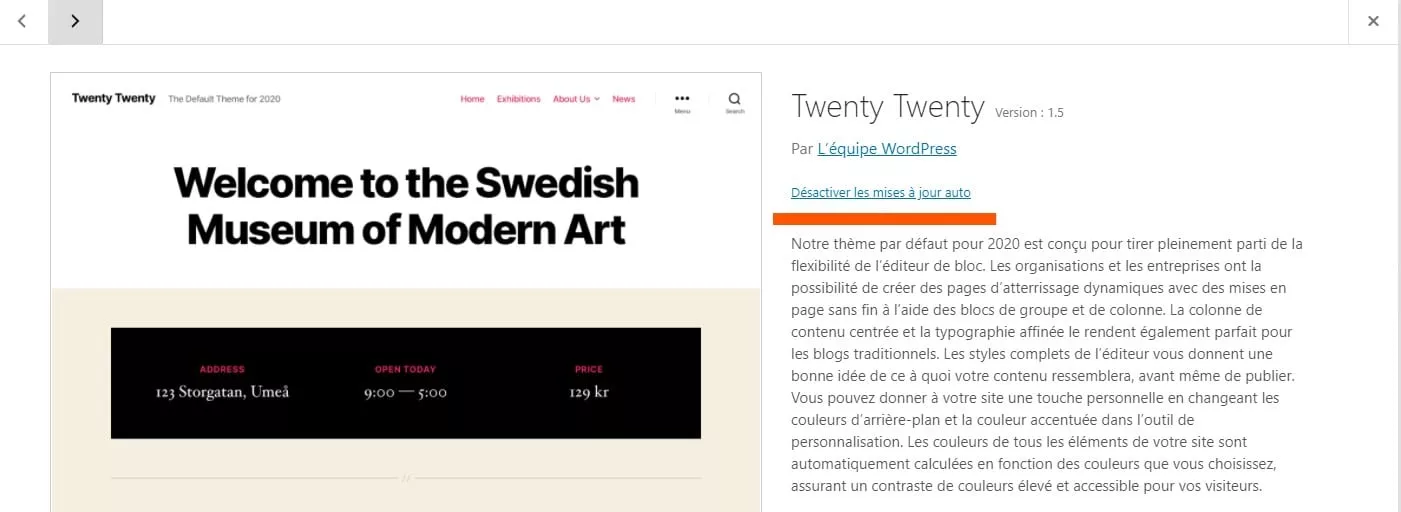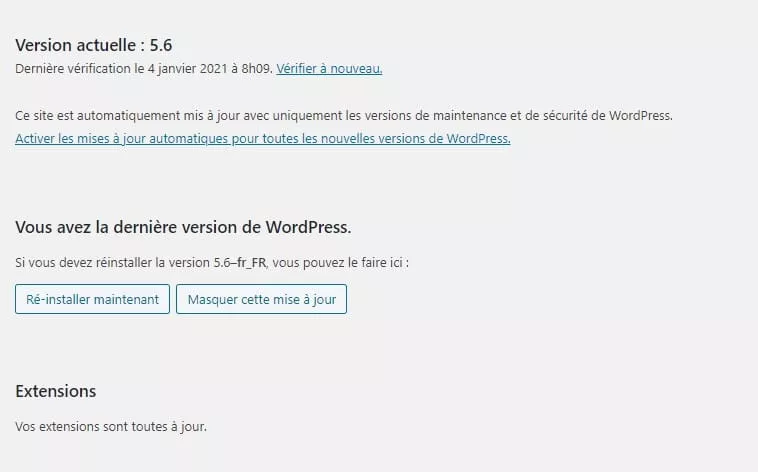Cela fait plus de 10 ans que j’utilise WordPress et le moins que l’on puisse dire c’est que j’ai essuyé de nombreux plâtres avec ce dernier. Ici en l’occurrence je veux parler des mises à jour automatiques de WordPress. S’il est important de mettre à jour WordPress, d’utiliser la dernière version d’un plugin ou d’un thème, on a parfois besoin de tester ces mises à jour sur notre WordPress avant de les déployer.
Avec la sortie de WordPress 5.5, il existe une nouvelle option dans l’’interface utilisateur qui permet d’activer les mises à jour automatiques pour les plugins comme pour les thèmes. Si elles sont activées, les mises à jour seront appliquées le jour même ou elles seront disponibles. Si c’est une bonne chose d’un point de vue sécurité, ce n’est pas idéal pour tout le monde !
Si vous êtes une société de maintenance WordPress ou un développeur web et que vous gérez de nombreux sites WordPress pour vos clients, dans de nombreux cas, il y a (ou) devrait y avoir un processus de tests avant d’appliquer de facto une nouvelle mise à jour. Il se peut également que vous ne vouliez pas que vos clients voient cette option dans le tableau de bord.
Une autre raison pour désactiver les mises à jour automatiques (et pas seulement dans l’interface utilisateur), c’est qu’elles peuvent causer des problèmes de performances sur votre back office WordPress, en particulier chez les hébergeurs les plus lents. Vous pourriez être surpris de voir combien de fois les plugins, les thèmes et le core “ping” pour vérifier d’éventuelles mises à jour.
Désactiver les mises à jour automatiques des plugins de l’interface utilisateur
Pour désactiver la partie interface utilisateur (le lien) du tableau de bord WordPress des mises à jour automatiques des plugins, ajoutez le code suivant à votre site.
Pour faire cela, je vous recommande d’utiliser le plugin gratuit Code Snippets, mais vous pouvez également l’ajouter via votre fichier functions.php.
add_filter( 'plugins_auto_update_enabled', '__return_false' );
Désactiver les mises à jour automatiques des thèmes WordPress
Si c’est faisable pour les plugins, on peut aussi le faire pour les thèmes :
Pour désactiver la partie interface utilisateur (le lien) du tableau de bord WordPress pour les mises à jour automatiques des thèmes, ajoutez le filtre suivant à votre site.
Pour faire cela, je vous recommande d’utiliser le plugin gratuit Code Snippets, mais vous pouvez également l’ajouter via votre functions.php.
add_filter( 'themes_auto_update_enabled', '__return_false' );
Comment désactiver les mises à jour automatiques de WordPress (core) ?
Par défaut, chaque site WordPress active les mises à jour automatiques pour les versions de base mineures (pour passer de la 5.5.2 à la 5.5.3 par exemple) et les fichiers de traduction.
Attention toutefois depuis la version WordPress 5.6, cette dernière inclus par défaut les mises à jour majeures automatiques. Vous pouvez cependant désactiver cette fonctionnalité depuis votre menu Tableau de bord >> Mises à jour afin de n’appliquer que les mises à jour mineures.
Ce qui veut dire que WordPress lancera sans préavis la mise à jour automatique pour les principales versions du cœur de WordPress. Donc après les mises à jour mineures, les sorties majeures pourront elles aussi être automatisées (pour passer de la 5.6 à la 5.7 par exemple).
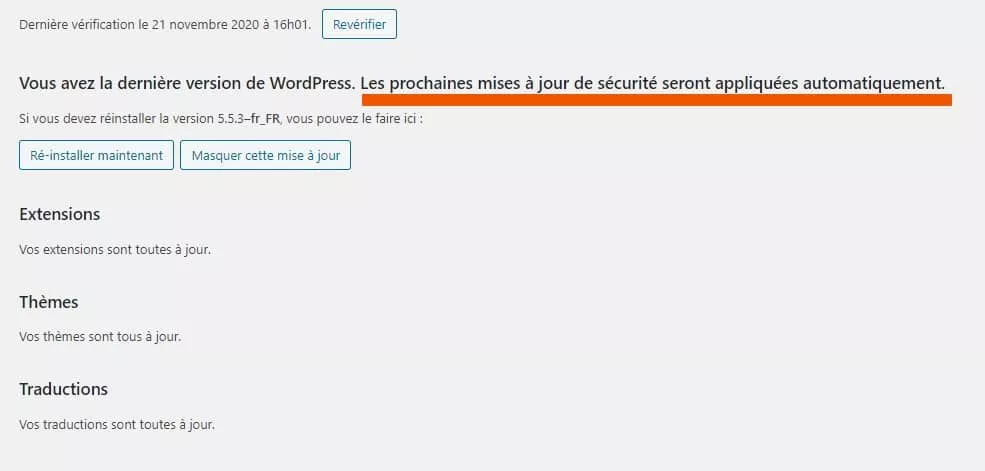
Désactiver toutes les mises à jour automatiques de WordPress
Pour désactiver les mises à jour automatiques WordPress pour tous les aspects de votre site, ajoutez ce qui suit à votre fichier wp-config.php.
define( 'automatic_updater_disabled', true );
Désactiver uniquement les mises à jour majeures de WordPress
Certains fournisseurs d’hébergement peuvent mettre à jour le noyau automatiquement après une période de temps donnée. Si vous souhaitez empêcher cela, vous pouvez ajouter ce qui suit à votre fichier wp-config.php.
define( 'wp_auto_update_core', false );
Si vous utilisez un hébergeur spécialisé WordPress tel que WPServeur, il se peut que seules les mises à jour mineures (WordPress 5.5.1, 5.5.2, etc.) soient appliquées automatiquement, mais pas les majeures (WordPress 5.5, 5.6, etc.). Il s’agit de l’une des méthodes les plus courantes car les mises à jour mineures ne sont généralement pas responsables de crash de sites. De ce fait, vous obtiendrez toujours les correctifs de sécurité. Vous pourrez ensuite mettre à jour manuellement les versions majeures après avoir utilisé votre environnement de dev pour les tester.
Une autre option pour désactiver les mises à jour automatiques principales par défaut consiste à utiliser le nouveau filtre allow_major_auto_core_updates:
add_filter( 'allow_major_auto_core_updates', '_return_false' );Activer uniquement les mises à jour mineures de WordPress
Les valeurs possibles sont: true (pour tous), ‘beta‘, ‘rc‘, ‘minor‘ et false (pour désactiver).
define( 'wp_auto_update_core', 'minor' );
Gérer les mises à jour automatiques avec un plugin WordPress
Vous pouvez également gérer vos mises à jour de plugins, thèmes ou du core WordPress avec le plugin gratuit Easy Updates Manager. Pour rappel, lisez notre article comment installer un plugin WordPress ?
Vous pouvez modifier les paramètres individuellement pour chaque plugin et/ou pour chaque thème. Il prend également en charge WordPress 5.5, les liens dans le tableau de bord seront remplacés et apparaîtront sous la forme « Géré par Easy Updates Manager ».
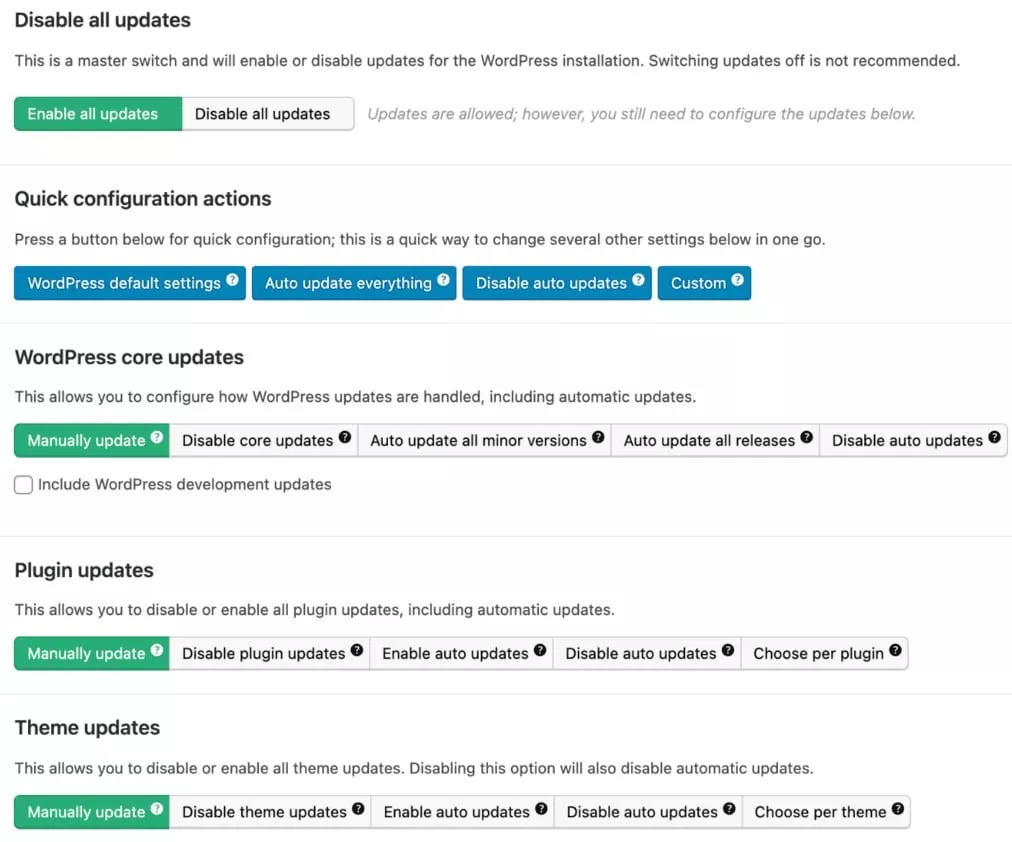
Désactiver les mises à jour automatiques avec un plugin WordPress
Le plugin gratuit Disable All WordPress Updates désactive complètement les mises à jour des thèmes, plugins et le système de vérification de mises à jour de base de WordPress.
A noter : le plugin empêche également WordPress de vérifier les mises à jour, cela inclus les tâches cron (cronjobs), et empêche toute notification aux utilisateurs.
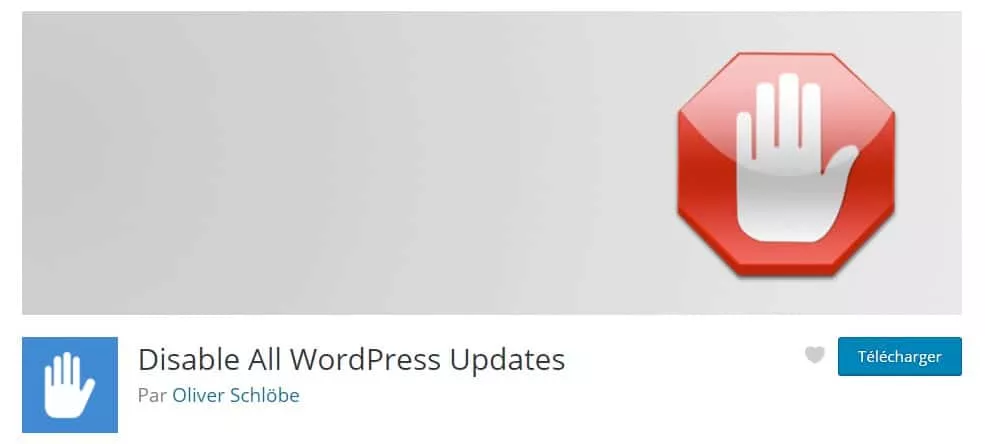
Dois-je désactiver les mises à jour automatiques WordPress ?
Fondamentalement, c’est à vous de prendre cette décision. Pour la plupart des débutants et la grande majorité des sites WordPress, les mises à jour automatiques sont inoffensives, et vous ne devriez pas les désactiver.
Toutefois, si vous exécutez une boutique en ligne WooCommerce et que ne voulez pas perdre des commandes en raison d’un site cassé, alors vous devriez désactiver ces mises à jour automatiques. Assurez-vous néanmoins d’installer manuellement ces mises à jour en temps opportuns pour assurer la sécurité de votre site.
Que vous utilisiez des mises à jour automatiques ou manuelles, il est crucial de vous assurer d’avoir des sauvegardes régulières de votre site.
Pour conclure
Espérons que cela vous aide à gérer vos mises à jour WordPress un peu mieux ! Encore une fois, cela dépend vraiment de manière de travailler et de la façon dont vous effectuez habituellement vos mises à jour.
Si vous disposez d’un petit site WordPress avec peu de trafic et que vous n’avez jamais le temps de mettre à jour vos plugins ou thèmes, l’activation des mises à jour automatiques peut être une bonne solution pour vous. Tout en ayant une bonne solution de sauvegarde au cas ou !
Si vous êtes une société de maintenance, un développeur ou un utilisateur WordPress expérimenté, il peut être judicieux de désactiver les mises à jour automatiques pour le core, les plugins et les thèmes. Cela vous donne le temps de tester ces mises à jour sur un environnement de dev, ce qui est bien évidement, l’approche la plus sûre !